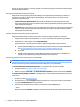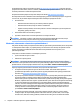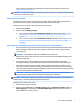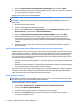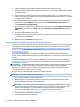Let's get started
1. Ukončite všetky spustené programy.
2. Kliknite na tlačidlo Štart, kliknite pravým tlačidlom myši na položku Počítač, a potom kliknite na
položku Vlastnosti.
3. Kliknite na Ochrana systému, kliknite na Obnovovanie systému, kliknite na Ďalej, a potom postupujte
podľa pokynov na obrazovke.
Obnovenie systému
VAROVANIE! Pri totmo postupe sa vymažú všetky používateľské údaje. Aby sa zabránilo strate informácií,
uistite sa, že zazálohujete všetky informácie o používateľovi, aby ste ich mohli obnoviť po obnovení systému.
Nástroj Obnova systému kompletne vymaže a preformátuje ovládač pevného disku, vymaže všetky vami
vytvorené údaje, a potom opätovne nainštaluje operačný systém, programy a ovládače. Bude však potrebné,
aby ste znovu nainštalovali všetok softvér, ktorý nebol nainštalovaný v počítači z výroby. To zahŕňa softvér,
ktorý bol dodaný samostatne na médiu v škatuli s príslušenstvom počítača a všetky softvérové programy,
ktoré ste nainštalovali po nákupe počítača. Všetky osobné súbory treba obnoviť zo záloh, ktoré ste vytvorili.
Ak nie je možné vytvoriť disky DVD obnovenia systému alebo jednotku USB ash, môžete si objednať súpravu
obnovovacích diskov od podpory. Prejdite na lokalitu http://www.hp.com/support, vyberte svoju krajinu
alebo oblasť a postupujte podľa pokynov na obrazovke.
POZNÁMKA: Vždy použite najskôr nástroj Obnovovanie systému, a prípadne až potom program Obnovenie
systému. Pozrite si časť Obnovovanie systému na strane 9.
Na vykonanie obnovy systému si musíte zvoliť jednu z nasledujúcich metód:
●
Kópia pre obnovenie – program Obnovenie systému spustite z obnovovacieho obrazu uloženého na
pevnom disku. Táto kópia pre obnovenie je súbor, ktorý obsahuje kópiu pôvodného softvéru dodaného z
výroby. Pre vykonanie obnovy systému z obnovovacieho obrazu si pozrite časť Obnovenie systému, keď
systém Windows nereaguje na strane 10 alebo Obnovenie systému, keď systém Windows nereaguje
na strane 11.
●
Obnovovacie médiá — program Obnovenie systému spustite z obnovovacích médií, ktoré ste si vytvorili
zo súborov uložených na pevnom disku alebo z médií zakúpených samostatne. Pozrite si časť Obnovenie
systému použitím obnovovacích médií (len vybrané modely) na strane 11.
Obnovenie systému, keď systém Windows nereaguje
UPOZORNENIE: Program Obnovenie systému odstráni všetky údaje a programy, ktoré ste si vytvorili alebo
nainštalovali. Pred začatím si zazálohujte všetky dôležité údaje na CD alebo DVD alebo na jednotku USB ash.
POZNÁMKA: V niektorých prípadoch musíte použiť pre tento postup obnovovacie médiá. Ak ste ešte
nevytvorili toto médium, pozrite si pokyny v časti Vytvorenie obnovovacích médií na strane 7.
Ak počítač pracuje a systém Windows 7 reaguje, vykonajte obnovenie systému podľa nasledujúceho postupu:
1. Vypnite počítač.
2. Odpojte od počítača všetky periférne zariadenia okrem monitora, klávesnice a myši.
3. Zapnite počítač.
4. Po načítaní systému Windows kliknite na tlačidlo Štart, a potom kliknite na Všetky programy.
●
Ak je v zozname uvedená položka Bezpečnosť a ochrana, pokračujte krokom 5.
●
Ak je v zozname uvedená položka Produktivita a nástroje, postupujte podľa krokov v časti
Obnovenie systému, keď systém Windows nereaguje na strane 11.
10 Kapitola 1 Začíname pracovať v systéme Windows 7